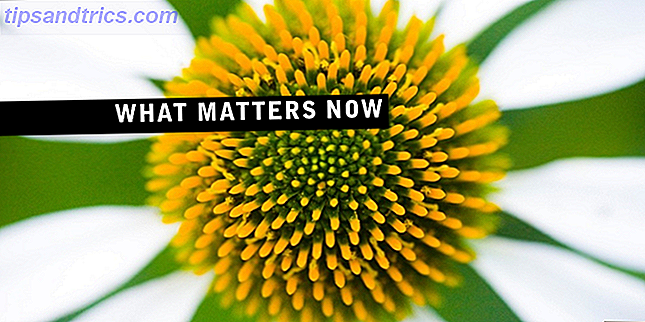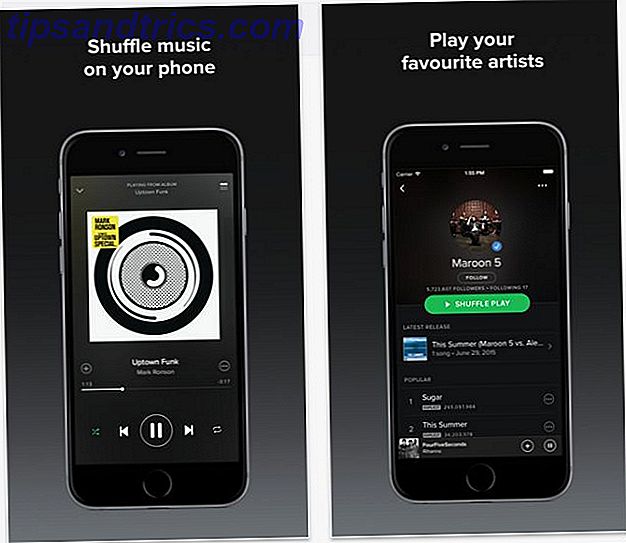Όταν ο υπολογιστής σας δεν εκκινήσει, είναι εύκολο να πανικοβληθείτε. Ευτυχώς, εάν το πρόβλημα εκκίνησης σας Πώς να λύσετε τα περισσότερα προβλήματα εκκίνησης των Windows Πώς να λύσετε τα περισσότερα προβλήματα εκκίνησης των Windows Ο υπολογιστής σας των Windows δεν εκκινεί; Θα μπορούσε να οφείλεται σε σφάλμα υλικού, λογισμικού ή υλικολογισμικού. Δείτε πώς μπορείτε να διαγνώσετε και να διορθώσετε αυτά τα προβλήματα. Το Read More σχετίζεται με την εγγραφή Master Boot, όπως στην περίπτωση των μηνυμάτων "Δεν ήταν δυνατή η εκκίνηση των Windows", δεν είναι πολύ δύσκολο να διορθωθεί.
Το MBR είναι μια περιοχή στον σκληρό δίσκο του υπολογιστή σας που περιέχει πληροφορίες σχετικά με τα διαμερίσματα του δίσκου. Περιέχει επίσης πληροφορίες σχετικά με τον τρόπο φόρτωσης του λειτουργικού συστήματος από τον υπολογιστή. Παρόλο που το MBR είναι ένα παλαιότερο πρόγραμμα που καταργείται σταδιακά υπέρ του GPT (Table Partition Table), πολλοί υπολογιστές εξακολουθούν να χρησιμοποιούν MBR για συμβατότητα προς τα πίσω.
Δείτε πώς μπορείτε να διορθώσετε τα θέματα εκκίνησης που σχετίζονται με το MBR. Αυτά προκαλούνται συχνά από κατεστραμμένα αρχεία και μπορούν να προκύψουν όταν έχετε εκκινήσει ένα αντίγραφο του Linux 7 Κίνδυνοι διπλής εκκίνησης Λειτουργικά συστήματα Windows και Linux 7 Κίνδυνοι διπλής εκκίνησης Λειτουργικά συστήματα Windows και Linux Διπλή εκκίνηση Τα Windows και το Linux είναι μια παραγωγικότητα ώθηση, αλλά δεν είναι πάντα απλά ιστιοπλοΐα. Εδώ είναι επτά κίνδυνοι διπλής εκκίνησης που πρέπει να γνωρίζετε πριν εγκαταστήσετε ένα δεύτερο λειτουργικό σύστημα. Διαβάστε περισσότερα στο μηχάνημά σας των Windows.
Πώς να διορθώσετε την εγγραφή Master Boot στα Windows 10
- Δεδομένου ότι δεν μπορείτε να εκκινήσετε τα Windows για πρόσβαση στα εργαλεία αποκατάστασης, θα πρέπει να δημιουργήσετε μέσα εγκατάστασης των Windows 10 σε μια αφαιρούμενη μονάδα δίσκου. Αποκτήστε μια εφεδρική μονάδα flash και ακολουθήστε τις οδηγίες μας για τη δημιουργία μιας δισκέτας των Windows 10 Τρόπος δημιουργίας μέσων εγκατάστασης των Windows 10 Πώς να δημιουργήσετε μέσα εγκατάστασης των Windows 10 Ανεξάρτητα από το πώς φτάσατε στα Windows 10, υπάρχει ένας τρόπος για να δημιουργήσετε τα δικά σας μέσα εγκατάστασης. Αργά ή γρήγορα ίσως χρειαστείτε. Ας σας δείξουμε πώς να προετοιμαστείτε. Διαβάστε περισσότερα .
- Συνδέστε τη μονάδα flash στον υπολογιστή σας και ξεκινήστε από αυτήν. Κάντε κλικ στο κουμπί Επόμενο αφού δείτε το πλαίσιο Ρύθμιση παραθύρων και, στη συνέχεια, επιλέξτε το σύνδεσμο Επισκευή του υπολογιστή σας στο κάτω αριστερό μέρος.
- Θα δείτε πολλές επιλογές ανάκτησης. Επιλέξτε " Αντιμετώπιση προβλημάτων", στη συνέχεια " Γραμμή εντολών" .
- Τώρα, θα χρειαστεί να εκτελέσετε μία από τις λίγες εντολές για να επιδιορθώσετε το MBR. Μπορείτε να επανεκκινήσετε μετά από κάθε ένα και να προσπαθήσετε να ξεκινήσετε κανονικά. Δοκιμάστε να ξεκινήσετε την παρακάτω επισκευή:
bootrec /fixmbr - Όταν ολοκληρωθεί, θα δείτε ένα μήνυμα που θα σας ενημερώσει.
- Εάν αυτή η εντολή δεν διορθώνει το πρόβλημά σας, μπορείτε να δοκιμάσετε την επόμενη εντολή για να διαγράψετε το υπάρχον MBR και να δημιουργήσετε ένα νέο:
bootrec /fixboot - Εάν οι παραπάνω εντολές δεν λύσουν το πρόβλημα, δοκιμάστε να χρησιμοποιήσετε την ακόλουθη για να επιδιορθώσετε τα δεδομένα ρύθμισης παραμέτρων εκκίνησης:
bootrec /rebuildbcd - Εάν έχετε εγκαταστήσει πολλά λειτουργικά συστήματα στον υπολογιστή σας, εκτελέστε αυτήν την εντολή για να αναγκάσετε τα Windows να τα ελέγξουν ξανά:
bootrec /scanos
Ας ελπίσουμε ότι μία από τις παραπάνω εντολές επισκευής εκκίνησης θα επιλύσει τα θέματα MBR σας.